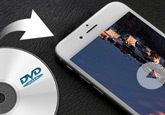MKVファイルをISOイメージファイルに変換する方法
MKVファイルとは、Matroskaファイルの略称で、映像、音声、字幕などのデータを格納するためのマルチメディアコンテナフォーマットで、一般的には、.mkvという拡張子が付かれています。で、MKVは容量が大きいために、パソコンに保存していたMKV動画ファイルをISOに書き込み、保存したりしたいなら、どうすれば良いですか。
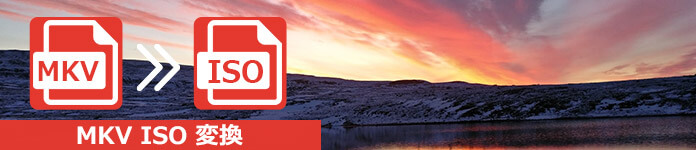
「MKV等の動画ファイルをISOファイルに変換出来るお勧めの無料ソフトありませんか?よろしくお願いします。」
「1080pの動画(mkv形式)をISOイメージに変換したいのですが、どうしたらいいですか?何か使いやすいMKV ISO 変換 フリーソフトがありますか。」
MKVをISO化にするために、Yahoo!知恵袋で調べたところで、以上のように、MKVファイルをDVD ISO ファイルに書き込み、変換することについて質問していた人が少なくなさそうです。そこで、今日は、自分がMKVからISOに変換した時に利用していたMKV ISO 変換 ツールおよびMKVからISOに変換する方法を皆さんにご紹介いたしましょう。
簡単! MKVをISOに変換する方法の紹介
4Videosoft MKV ISO 変換はMKV動画をDVDディスクに書き込み、MKV動画をDVDフォルダ、DVD ISOイメージファイルに変換することができるパソコン向けのソフトウェアです。MKVだけでなく、MP4、AVI、MOV、M4V、FLVなどの動画をDVD、DVD ISO ファイルに変換することもできて、汎用性が高いです。また、MKVをISOに変換する前に、MKV動画の効果をカスタマイズし、メニュー画面を作成可能で、魅力的で評判が高いです。では、MKVをISOに変換する手順を一緒にチェックしましょう。
無料ダウンロード
Windows向け
![]() 安全性確認済み
安全性確認済み
無料ダウンロード
macOS向け
![]() 安全性確認済み
安全性確認済み
1.MKV ISO 変換を無料ダウンロード
MKVファイルをISO化にしたいなら、まずは、このMKV ISO 変換を無料ダウンロードし、インストールして実行します。
2.ISOに変換したいMKV動画ファイルを追加
MKV ISO 変換を立ち上げ、ディスクタイプをDVDディスク(MKVをブルーレイISOに変換する場合、ブルーレイディスクを選択してください)にしてから、「メディアファイルを追加」ボタンをクリックして、ISOに変換しようとするMKV動画ファイルを追加します。
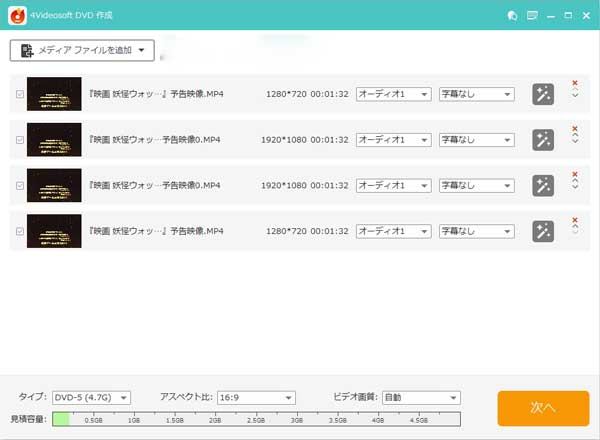
3.オーディオや字幕を追加
MKV動画ファイルの表示バーにある「オーディオ」オプションをクリックすると、必要とされるオーディオや字幕を追加します。それに、オーディオの音量、字幕の位置、透明度などを編集することができます。
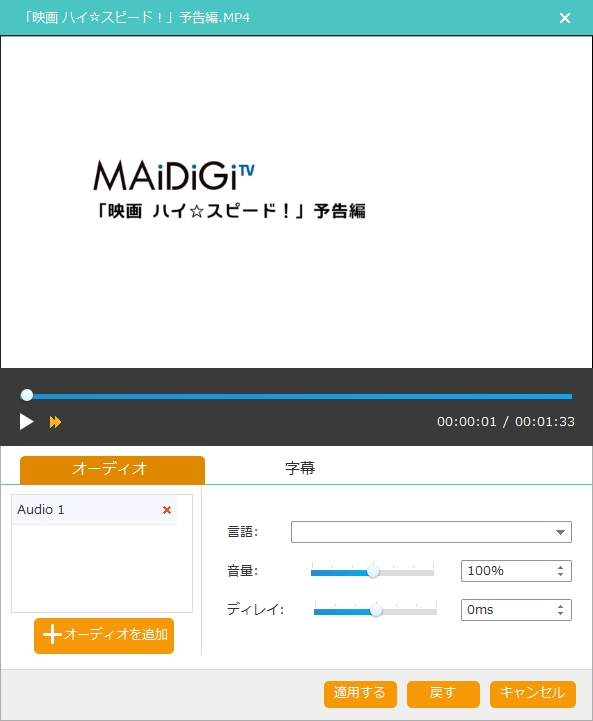
4.MKV動画を編集
このMKV ISO 変換には、動画編集機能も搭載されているので、必要なら、動画ファイルの表示バーにある編集イメージのアイコンをクリックして、MKV動画を回転・クロップ・カットしたり、MKV動画にウォータマークを付いたり、MKVの輝度、飽和度、コントラストなどを調整したりすることができます。
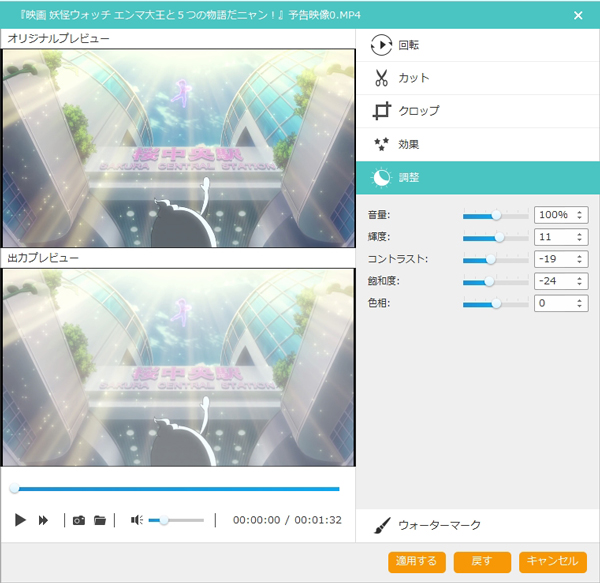
5.メニュー画面を作成
インタフェースの右下隅にある「次へ」ボタンをクリックして、多彩なメニューテンプレートを利用したり、バックグラウンドミュージック、オープニングを追加したり、バックグラウンドを変えたりすることでメニュー画面を作成することができます。
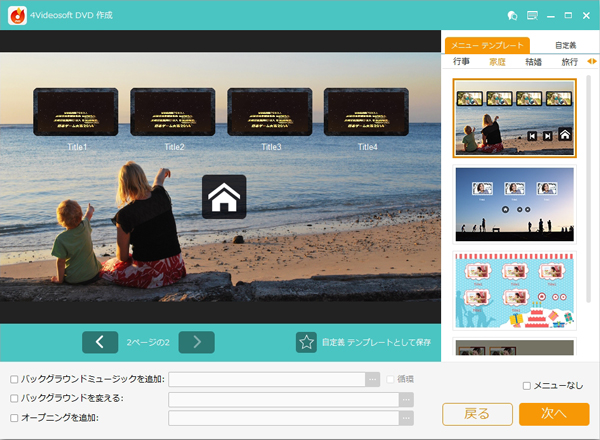
6.スマホの動画をDVDに焼く
メニュー画面の「次へ」ボタンをクリックし、保存先として「Discにライティング」にチェックを入れ、再生モードなどを設定してから、「開始」ボタンをクリックすることでパソコンに取り込んだスマホの動画をDVDに焼くことができます。
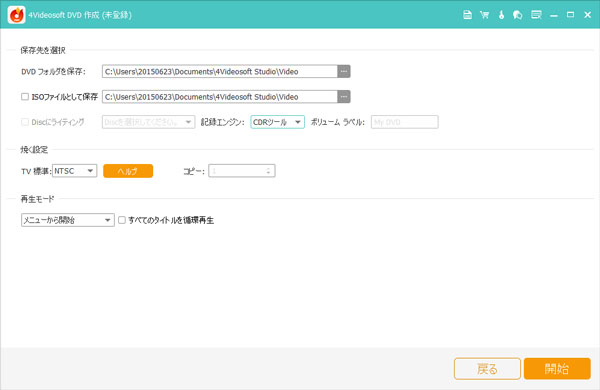
メニュー画面の「次へ」ボタンをクリックして、「保存先を選択」タブの「ISOファイルとして保存」にチェックを入れ、保存先などを設定してから、「開始」ボタンをクリックすることでMKV動画ファイルをISOに変換することが始まります。
以上紹介したように、MKVをISO化にするのは意外と簡単でしょう。今後、容量の大きいMKVファイルをISOに変換したりしたいなら、以上のMKV ISO化 方法をご参考下さい。また、MKVをDVDディスクに書き込みたいなら、MKV DVD 焼くというガイドをご参考下さい。
無料ダウンロード
Windows向け
![]() 安全性確認済み
安全性確認済み
無料ダウンロード
macOS向け
![]() 安全性確認済み
安全性確認済み
 コメント確認、シェアしましょう!
コメント確認、シェアしましょう!